8 Cara Untuk Memperbaiki Masalah Jam Sistem Berjalan Cepat
8 Cara Untuk Memperbaiki Jam Sistem Berjalan Cepat Masalah: (8 Ways To Fix System Clock Runs Fast Issue: ) Jika Anda menghadapi masalah ini di mana Jam Sistem(System Clock) selalu berjalan lebih cepat dari waktu biasanya maka kemungkinan Anda harus meng-overclock PC Anda atau ini bisa jadi pengaturan CMOS sederhana. (CMOS)Ini juga bisa terjadi ketika layanan Windows Time rusak yang cukup mudah diperbaiki. Masalah utama adalah jam sistem secara konstan mengatur dirinya sendiri 12-15 menit lebih cepat dari waktu biasanya meskipun Anda telah mengatur ulang jam Anda. Dalam beberapa menit setelah menyesuaikan waktu Anda atau mengatur ulang, masalah dapat kembali lagi dan jam Anda akan kembali berjalan cepat.

Dalam banyak kasus, juga ditemukan bahwa jam sistem dirusak oleh program jahat atau virus yang terus mengacaukan jam sistem dan beberapa fungsi sistem lainnya. Jadi, sebaiknya jalankan pemindaian sistem penuh oleh antivirus untuk memastikan hal ini tidak terjadi di sini. Jadi tanpa membuang waktu, mari kita lihat bagaimana cara memperbaiki masalah System Clock Runs Fast di Windows 10 dengan panduan pemecahan masalah yang tercantum di bawah ini.
Catatan:(Note:) Nonaktifkan overclocking PC Anda akan memperbaiki masalah, jika tidak maka lanjutkan dengan metode yang tercantum di bawah ini.
8 Cara(Ways) Untuk Memperbaiki(Fix System Clock Runs Fast) Masalah Jam Sistem Berjalan Cepat
Pastikan untuk membuat titik pemulihan(create a restore point) untuk berjaga-jaga jika terjadi kesalahan.
Metode 1: Atur Waktu Sistem yang Benar di BIOS(Method 1: Set Correct System Time in BIOS)
Pada Startup tekan DEL atau F8 atau F12 untuk masuk ke setup BIOS . Sekarang navigasikan ke pengaturan sistem dan temukan tanggal atau waktu lalu sesuaikan dengan waktu saat ini. Simpan(Save) perubahan dan kemudian keluar dari pengaturan BIOS untuk mem-boot secara normal ke windows dan lihat apakah Anda dapat Memperbaiki System Clock Runs Fast Issue.(Fix System Clock Runs Fast Issue.)
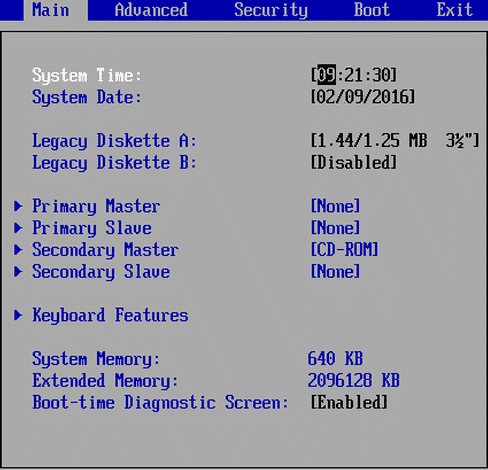
Metode 2: Sinkronkan Server Waktu dengan time.nist.gov(Method 2: Sync Time Server with time.nist.gov)
1.Klik kanan pada Tanggal & Waktu( Date & Time) lalu pilih Adjust date/time.

2.Sekarang pastikan Atur waktu secara otomatis AKTIF( Set time automatically is turned ON) , jika tidak maka klik sakelar untuk mengaktifkannya.

3.Juga, pastikan untuk menonaktifkan(disable) “ Setel zona waktu secara otomatis. (Set time zone automatically.)“
4. Di bagian bawah, klik Pengaturan tanggal, waktu, & regional tambahan.(Additional date, time, & regional settings.)

5.Ini akan membuka pengaturan Tanggal(Date) dan Waktu di (Time)Panel Kontrol(Control Panel) , cukup klik di atasnya.
6.Di bawah tab Tanggal dan Waktu klik Ubah tanggal dan waktu.(Change date and time.)
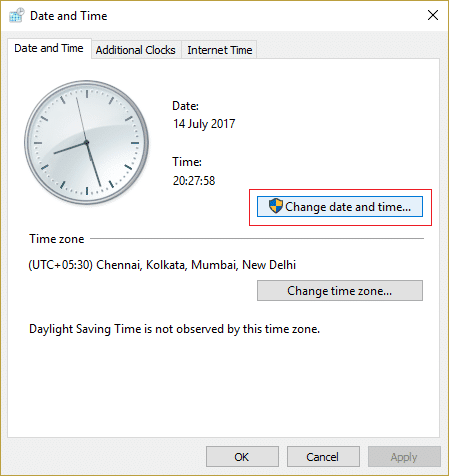
7. Atur tanggal dan waktu yang benar lalu klik OK.
8.Sekarang beralih ke Waktu Internet(Internet Time) dan klik Ubah pengaturan.

9.Pastikan " Sinkronisasi dengan server waktu Internet(Synchronize with an Internet time server) " dicentang dan dari drop down server pilih time.nist.gov dan klik Perbarui sekarang.

10.Kemudian klik OK dan klik Apply diikuti dengan OK.
11.Tutup semuanya dan reboot PC Anda untuk menyimpan perubahan.
Metode 3: Perbaiki layanan Waktu Windows yang Rusak(Method 3: Fix Corrupted Windows Time service)
1.Tekan Windows Key + X lalu pilih Command Prompt (Admin).

2.Ketik perintah berikut di cmd dan tekan Enter setelah masing-masing:
net stop w32time
w32tm /unregister
w32tm /register
net start w32time
w32tm /resync

3.Tutup command prompt dan reboot PC Anda.
Metode 4: Lakukan Boot Bersih(Method 4: Perform a Clean Boot)
Terkadang perangkat lunak pihak ketiga dapat bertentangan dengan waktu Sistem(System) dan oleh karena itu Jam Sistem Berjalan Cepat(System Clock Runs Fast) . Untuk Memperbaiki Masalah Jam Sistem Berjalan Cepat(Fix System Clock Runs Fast Issue) , Anda perlu melakukan boot bersih(perform a clean boot) di PC Anda dan mendiagnosis masalah langkah demi langkah.

Metode 5: Jalankan CCleaner dan Malwarebytes(Method 5: Run CCleaner and Malwarebytes)
1.Unduh dan instal CCleaner & Malwarebytes.
2. Jalankan Malwarebytes(Run Malwarebytes) dan biarkan sistem Anda memindai file berbahaya.
3.Jika malware ditemukan maka secara otomatis akan menghapusnya.
4.Sekarang jalankan CCleaner dan di bagian "Cleaner", di bawah tab Windows , kami sarankan untuk memeriksa pilihan berikut untuk dibersihkan:

5.Setelah Anda memastikan bahwa poin-poin yang tepat diperiksa, cukup klik Run Cleaner, dan biarkan CCleaner berjalan dengan sendirinya.
6.Untuk membersihkan sistem Anda lebih lanjut, pilih tab Registry dan pastikan yang berikut ini dicentang:

7.Pilih Scan for Issue dan izinkan CCleaner untuk memindai, lalu klik Fix Selected Issues.
8.Ketika CCleaner bertanya “ Apakah Anda ingin membuat cadangan perubahan ke registri? (Do you want backup changes to the registry?)” pilih Ya.
9.Setelah pencadangan selesai, pilih Perbaiki Semua Masalah yang Dipilih(Fix All Selected Issues) .
10.Restart PC Anda untuk menyimpan perubahan.
Metode 6: Jalankan Pemecah Masalah Pemeliharaan Sistem(Method 6: Run System Maintenance Troubleshooter)
1.Tekan Windows Key + X dan klik Control Panel.

2.Cari Troubleshoot dan klik Troubleshooting.

3. Selanjutnya, klik lihat semua di panel kiri.
4.Klik dan jalankan Pemecah Masalah untuk Pemeliharaan Sistem( Troubleshooter for System Maintenance) .

5. Pemecah Masalah mungkin dapat Memperbaiki Masalah Jam Sistem Berjalan Cepat(Fix System Clock Runs Fast Issue) di Windows 10 .
Metode 7: Setel layanan waktu Windows ke Otomatis(Method 7: Set Windows time service to Automatic)
1.Tekan Tombol Windows + R lalu ketik services.msc dan tekan Enter.

2.Temukan layanan Windows Time(Windows Time service) lalu klik kanan dan pilih Properties.

3. Atur jenis Startup ke Autmatic dan pastikan layanan berjalan, jika tidak maka klik Mulai.(Start.)

4.Klik Terapkan diikuti oleh OK.
5.Reboot PC Anda untuk menyimpan perubahan.
Metode 8: (Method 8: )Update BIOS (Basic Input/Output System)
Melakukan pembaruan BIOS adalah tugas penting dan jika terjadi kesalahan, itu dapat merusak sistem Anda secara serius, oleh karena itu, pengawasan ahli direkomendasikan.
1.Langkah pertama adalah mengidentifikasi versi BIOS Anda , untuk melakukannya tekan Windows Key + R kemudian ketik " msinfo32 " (tanpa tanda kutip) dan tekan enter untuk membuka System Information .

2. Setelah jendela Informasi Sistem( System Information) terbuka, cari BIOS Version/Date lalu catat pabrikan dan versi BIOS .

3.Selanjutnya, pergi ke situs web produsen Anda misalnya dalam kasus saya ini Dell jadi saya akan pergi ke situs web Dell(Dell website) dan kemudian saya akan memasukkan nomor seri komputer saya atau klik pada opsi deteksi otomatis.
4.Sekarang dari daftar driver yang ditampilkan, saya akan mengklik BIOS dan akan mengunduh pembaruan yang disarankan.
Catatan:(Note:) Jangan matikan komputer Anda atau putuskan sambungan dari sumber listrik Anda saat memperbarui BIOS atau Anda dapat membahayakan komputer Anda. Selama pembaruan, komputer Anda akan restart dan Anda akan melihat layar hitam sebentar.
5.Setelah file didownload, klik dua kali pada file Exe untuk menjalankannya.
6. Akhirnya, Anda telah memperbarui BIOS Anda dan ini juga dapat Memperbaiki Masalah Jam Sistem Berjalan Cepat di Windows 10.(Fix System Clock Runs Fast Issue in Windows 10.)
Jika tidak ada yang membantu maka cobalah untuk membuat waktu sinkronisasi Windows lebih sering.(Make Windows synchronize time more often.)
Direkomendasikan untukmu:(Recommended for you:)
- File ini tidak memiliki program yang terkait dengannya untuk melakukan tindakan ini(This file does not have a program associated with it for performing this action)
- Perbaiki Microsoft Edge membuka banyak jendela(Fix Microsoft Edge opens multiple windows)
- Perbaiki Masalah File Explorer Crashing di Windows 10(Fix File Explorer Crashing Issue in Windows 10)
- Cara Menghapus Riwayat Pencarian File Explorer(How to Delete File Explorer Search History)
Itu saja Anda telah berhasil Memperbaiki masalah System Clock Runs Fast di Windows 10(Fix System Clock Runs Fast issue in Windows 10) tetapi jika Anda masih memiliki pertanyaan tentang panduan ini, silakan tanyakan di bagian komentar.
Related posts
Fix Service Host: LOCAL System (SVCHOST.EXE) High CPU and Disk Usage
9 Ways Untuk Fix Twitter Videos Tidak Bermain
5 Ways untuk Fix Steam Thinks Game Menjalankan Issue
Fix Insufficient System Resources Exist untuk Lengkapi API Error yang
6 Ways ke Fix Pending Transaction Steam Error
7 Ways ke Fix Critical Process Died di Windows 10
Cara Fix High CPU Usage oleh System Idle Process
5 Ways ke Fix SD Card tidak muncul atau bekerja
Perbaiki Kesalahan Timeout Watchdog Jam pada Windows 10
Fix Anda memerlukan izin dari SYSTEM untuk melakukan perubahan ke folder ini
4 Ways Memperbaiki Kursor Mouse Menghilang [GUIDE]
8 Ways hingga Fix Error Code 43 pada Windows 10
Fix Windows 10 Salah Clock Time Issue
6 Cara Untuk Memperbaiki Kesalahan Pembuangan Memori Fisik
Fix System Ikon Tidak Ditampilkan pada Taskbar Windows 10
Fix System Ikon Hilang dari Windows Taskbar
5 Ways untuk Fix Gmail Account Tidak Receiving Email
Fix System Restore tidak selesai dengan sukses
Fix Windows 10 Apps BUKAN Working (15 Ways)
7 Ways ke Fix Discord RTC Connecting No Route Error
